
Gabriel Brooks
0
2844
149
Windows 10 Başlat Menünüz çalışmıyor mu? Yeni Başlat Menüsü çok daha dinamik ve işlevseldir Windows 10 Başlat Menüsü için bir Kılavuz Windows 10 Başlat Menüsü için bir Kılavuz Windows 10 Başlat Menüsü ikilemini düzeltir! Yeni Başlat Menüsü ile başa çıkmak, Windows 10 deneyiminizi güçlendirecektir. Bu kullanışlı rehber ile anında uzman olacaksınız. önceki enkarnasyonlarından daha. Ancak, bu güncellemelerin olumsuz tarafı, yanlış giden şeyler için daha fazla fırsat sunmalarıdır..
Başlat Menünüzün olması gerektiği gibi çalışmadığını bulmak çok sinir bozucu olabilir. Sorunu teşhis etmek her zaman kolay değildir ve çözümler bazen oldukça uzun sarılabilir. Bu, birçok ortak sorunu çözmenin yolları olduğunu söyledi.
Windows 10 Başlat Menünüz yanıp sönüyorsa, bu çözümler arasında ilerleyin. Şansınız varsa, işleri normale döndürmenin bir yolunu bulacaksınız..
1. Bilgisayarınızı Yeniden Başlatın
Bu basit gelebilir, ama işe yarıyor. Başka bir şey denemeden önce, bilgisayarınızı yeniden başlatın Neden Bilgisayarınızı Yeniden Başlatmak O Kadar Çok Sorun Giderir? Bilgisayarınızı Yeniden Başlatma Neden Bu Kadar Çok Sorunu Giderir? “Yeniden başlatmayı denedin mi?” Etrafa çok fazla atılan teknik bir tavsiye, ancak bir neden var: işe yarıyor. Sadece PC'ler için değil, geniş bir cihaz yelpazesi için de geçerlidir. Nedenini açıklıyoruz. ve sorunun devam edip etmediğini görmek.
Muhtemelen işleri düzeltmek için biraz daha fazla ayak işi yapmanız gerekecek - ama şans eseri biraz zaman ve çaba harcamanız gerekebilir.
2. İşlemi yeniden başlatın
Başlat Menünüz çalışmadığında, hata, fonksiyona dayandığı sistem işlemleriyle bağlantılı olabilir. Bu işlemleri yeniden başlatmak için görev çubuğunu sağ tıklatıp seçmemiz gerekir. Görev Yöneticisi.
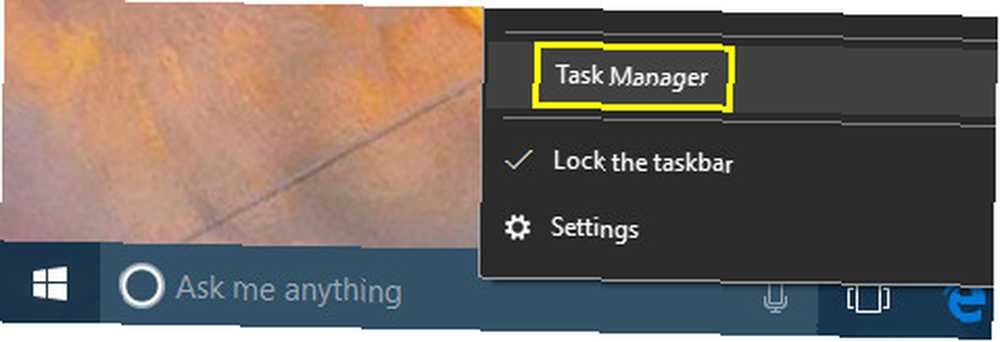
İçinde Süreçler sekmesini buluncaya kadar listede arama yapın. Windows Gezgini. Ardından, sağ tıklayın ve seçin Tekrar başlat.

Bu işe yaramazsa, diğer iki işlemi yeniden başlatmaya değerdir Şüpheli Windows Görev Yöneticisi İşlemleri Nasıl Yapılır Şüpheli Windows Görev Yöneticisi İşlemleri Nasıl Yapılır CTRL + ALT + DEL ve üç parmaklı selamlama karmaşaya eklemenin en hızlı yoludur. Görev Yöneticisi İşlemleri'ne göre sıralama yaparak, CPU'nuzun% 99'unu kullanarak svchost.exe gibi bir şey fark edebilirsiniz. Peki şimdi… - Cortana ve Arama.
3. Microsoft'un Sorun Gidericisini kullanın
Başlat Menüsü sorunları nadir değildir ve Microsoft iyi farkındadır. Bu amaçla, şirket, kullanıcılara yardımcı olmak amacıyla resmi bir Başlat Menüsü sorun giderici yardımcı programı yayımladı. Programı buradan indirebilirsiniz..

Başlat Menüsü sorun gidericisini kullanmak gerçekten daha kolay olamazdı. Bir kere indirdikten sonra açıp bir sonraki butona tıkladığınızda sistem taramaya başlayacaktır. Tamamlandığında, bilgisayarınızı yeniden başlatın ve umarım Başlat Menünüz Windows 10 Başlat Menüsü Sorunlarına Neden Olabilir? Microsoft'un Ücretsiz Düzeltme Aracı'nı deneyin Windows 10 Başlat Menüsü Sorunları? Microsoft'un Ücretsiz Düzeltme Aracı'nı deneyin Ne yazık ki, Windows 10'daki Başlat Menüsü ile ilgili sorunlar nadir değildir. Sorun yaşıyorsanız, Microsoft'un bu ücretsiz aracı sizi düzeltmelidir. sona erecek.
4. Çıkarın ve Yeniden Pinlendirin
Bazı durumlarda, yalnızca sabitlenmiş bir öğe olabilir Web Sitelerini Herhangi Bir Tarayıcıdan Windows Görev Çubuğuna Nasıl Sabitleyebilirsiniz Web Sitelerini Herhangi Bir Tarayıcıdan Windows Görev çubuğuna Sabitleyebilirsiniz Masaüstü programlarından daha fazlasını görev çubuğunuza sabitleyebilirsiniz. Anlık erişim için herhangi bir siteyi nasıl iğneleyeceğinizi burada bulabilirsiniz Başlat Menünüzde düzgün çalışmıyor. Öyleyse, sorunu geçici olarak kaldırarak sorunu çözebilirsiniz.
Başlat Menüsünü açın ve etkilenen öğeye sağ tıklayın. Click Başlangıçtan kaldır menüden kaldırmak için.
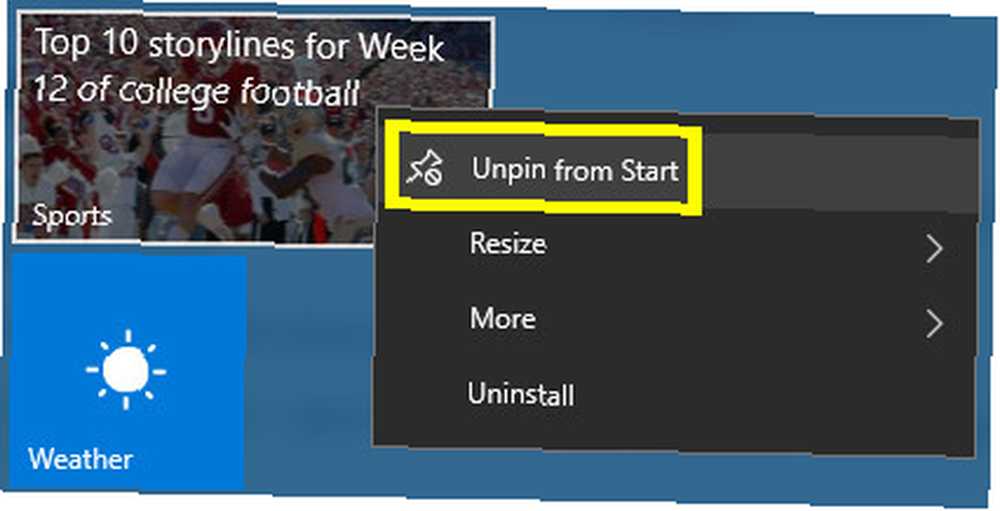
Ardından, uygulamayı arayın, istediğiniz sonucu sağ tıklayın ve Başlatmak için İğnele.
5. Sistem Dosyası Denetleyicisini Çalıştırın
Vazgeçmeden ve baştan başlamayı düşünmeden önce, Sistem Dosyası Denetleyicisi yardımcı programını çalıştırarak bozuk dosyaların suçlu olup olmadığını kontrol edin. İlk önce, Komut İstemi'ni bir yönetici olarak açın: Başlat Menüsü düğmesi ve seç Komut İstemi (Yönetici). tip “sfc / scannow” pencereye girip enter tuşuna basın.
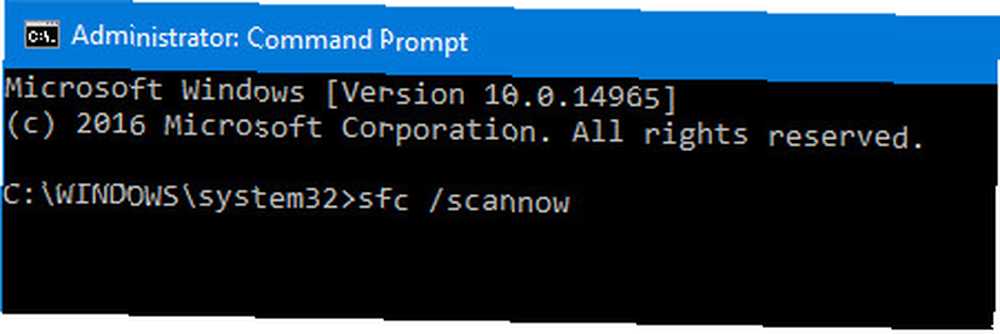
Taramanın çalışmasına izin verin - biraz zaman alabilir - ve tamamlandıktan sonra bilgisayarınızı yeniden başlatın. Bu çoğu sorunu çözecektir.
SFC'nin başarısız olması durumunda, muhtemelen zarar görmüş Windows kurulumunuzu düzeltmek için daha ciddi çözümler uygulamak zorunda kalabilirsiniz Bozuk bir Windows 10 Kurulumu Nasıl Bozuk bir Windows 10 Kurulumunu Düzeltmek Sistem bozulmasına Windows kurulumunuzda olabilecek en kötü yoldur. BSOD'lerden, sürücü hatalarından veya diğer açıklanamayan sorunlardan muzdaripken Windows 10'u nasıl tekrar devreye sokabileceğinizi gösteriyoruz. , DISM veya bir yerinde yükseltme gibi.
6. Windows 10'u sıfırlayın
Windows 10 denilen bir özellik ile birlikte geliyor Bu bilgisayarı sıfırla. Windows'u, fabrika ayarlarına döndürmenize olanak tanır, ancak tüm kişisel dosyalarınızı tutma seçeneğiyle.
Basın Windows tuşu + I Ayarlar uygulamasını başlatmak için Güncelleme ve güvenlik> Kurtarma ve altında Bu bilgisayarı sıfırla tıkla Başlamak buton.
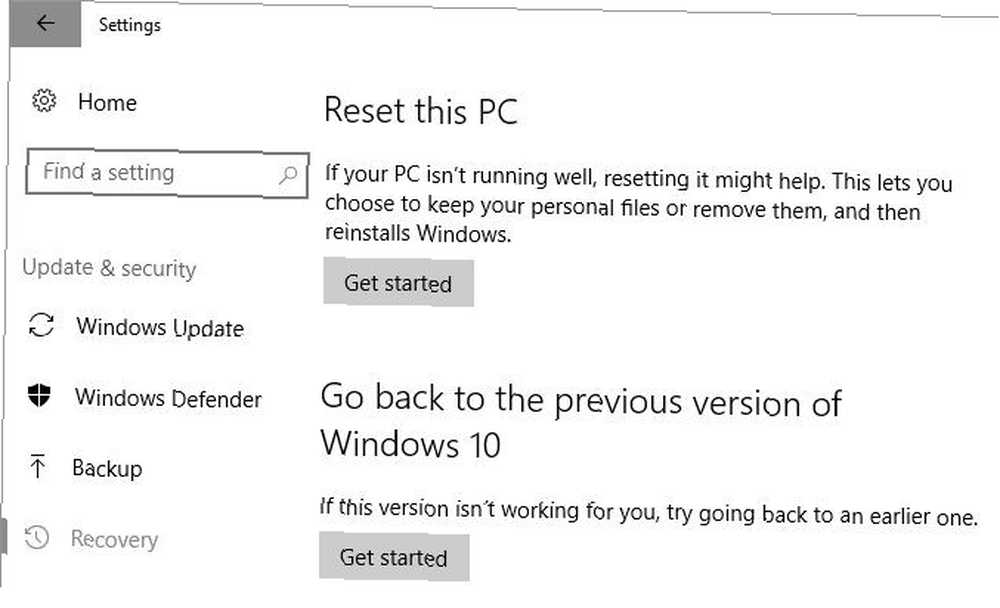
Güncelleme işleminden hemen sonra Başlat Menüsü ile ilgili bir sorun ortaya çıktıysa, Windows 10'un önceki sürümüne geri dönün.
7. Kullanıcı Profilinizi Değiştirin
Bazen, Başlat Menünüzü etkileyen sorunlar tek bir kullanıcı hesabıyla sınırlı olabilir. Sorunun devam edip etmediğini görmek için başka bir kullanıcı hesabına geçmek iyi bir fikirdir - yeni bir kullanıcı hesabı nasıl yapılır konusunda MakeUseOf kılavuzuna bakın. 5 Pro, Windows Kullanıcı Hesaplarını Yönetmek İçin İpuçları Pro Pro, Windows Kullanıcı Hesaplarını Yönetmek için İpuçları kullanıcı hesapları izole edilmiş yerel hesaplardan çeşitli gizlilik zorlukları olan çevrimiçi hesaplara doğru gelişmiştir. Hesaplarınızı sıralamanıza ve sizin için uygun ayarları bulmanıza yardımcı oluruz. daha önce ikincil bir profil oluşturmadıysanız.
Bu çözüm sorunu tamamen düzeltir, ancak son çare olarak hiç olmamasından iyidir. Başlat Menünüz başka bir profilde sorun çıkarsa, yeni bir hesaba geçebilir ve hemen yeni bir hesap açmaya başlayabilirsiniz..
Yeni bir başlangıç
Windows 10 Başlat Menünüz hala çalışmıyorsa, yeni bir Windows kurulumu 4 Windows 10'u Sıfırlama Yolları ve Sıfırdan Başlatma 4 Windows 10'u Sıfırlama Yolları ve Sıfırdan Başlatma Windows 10 hala Windows'tur, yani her biri yeni bir başlangıca ihtiyaç duyacaktır arada bir. Size yeni bir Windows 10 kurulumunu nasıl mümkün olduğunca az çaba göstererek alabileceğinizi gösteriyoruz. işletim sistemiyle ilgili sorunları çözmenin en iyi yolu olmaya devam ediyor. Umarım, diğerlerinden daha basit düzeltmelerden biri sizin için işe yaramıştır..
Başlat Menüsü sorunları için başka bir düzeltme biliyor musunuz? Yoksa bu yöntemleri tükettikten sonra daha fazla yardım mı arıyorsunuz? Her iki durumda da, aşağıdaki yorumlar bölümünde okur arkadaşlarınızla sohbete katılabilirsiniz.!











